Crear un contacto de correo nos puede ser de utilidad en una variedad de situaciones, algunos ejemplos:
- Redirección de correo a una dirección externa. Supongamos que queremos reenviar los correos que llegan a un buzón a una cuenta de gmail, en este caso podríamos crear un contacto de correo usando como SMTP externo la dirección de gmail.
- Para que un usuario externo aparezca en las listas de direcciones. Si trabajamos frecuentemente con personas fuera de la organización podría ser de utilidad tener un contacto centralizado que aparezca en las listas de direcciones.
Para esto debemos crear un contacto habilitado para correo.
Vamos a ver como hacerlo desde el shell, lo que aplica a Exchange 2007 / 2010 / 2013 / 2016 y por otro lado por interfáz gráfica usando el EAC de Exchange 2013 / 2016 y la EMC de Exchange 2010.
Cómo crear un contacto de correo usando el shell de Exchange?
Esta opción aplica a Exchange 2007 / 2010 / 2013 / 2016:
1. Abrir el shell de Exchange
2. Ejecutar el siguiente comando:
New-MailContact -name «contacto» -ExternalEmailAddress «SMTP:contacto@dominio.com»
Cómo crear un contacto habilitado para correo usando el Centro de Administración de Exchange?
Esta opción aplica a Exchange 2013 / 2016:
1. Abrir el EAC de Exchange 2013 / 2016 (https://servidor/ECP)
2. Dentro de destinatarios, seleccionar el panel de contactos
3. En contactos, hacer clic en el «+» y agregar un contacto de correo: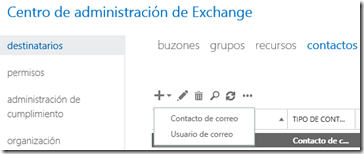
4. Completar los datos básicos e incluir la dirección externa de correo:
5. Guardar los cambios
Cómo crear un contacto para correo utilizando la EMC de Exchange 2010?
1. Abrir la Exchange Management Console e ir al nodo de recipients. Hacer clic derecho New Mail Contact
2. Seleccionar New contact y hacer clic en Next
3. Completar los datos y hacer clic en edit para ingresar la dirección de correo externa:
4. Validar los datos y hacer clic en Next
5. Hacer clic en next y new para crear el contacto:
De forma predeterminada el contacto será visible en las listas de direcciones. En caso de desear ocultar el objeto seguir los pasos detallados en el siguiente artículo (utilizar Set-MailContact en lugar de Set-Mailbox):
Con esto llegamos al final del artículo, por más información teórica y práctica sobre administración de objetos en Exchange, ver el siguiente recurso para miembros VIP del sitio (videos de entrenamiento):
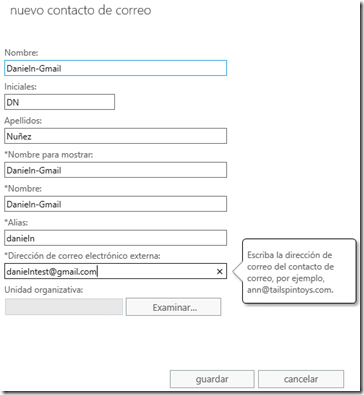
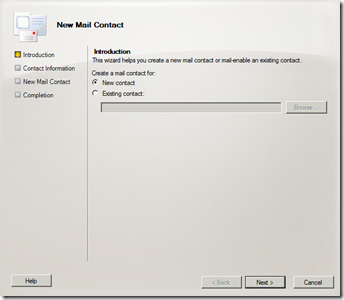
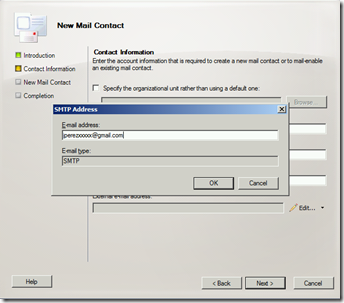
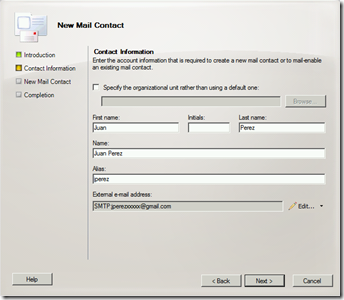
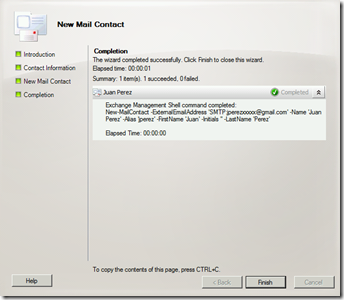
Deja una respuesta